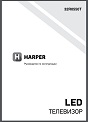В этом обзоре мы рассмотрим универсальное средство ввода от компании Harper. Модель KBWL-050 совмещает в себе сразу три устройства: аэромышь, клавиатуру и традиционный ИК пульт ДУ. Подключение возможно не только к “умным” телевизорам, но также к компьютерам и андроид приставкам, для этого в комплекте имеется USB приемник.
Технические характеристики
| Модель: | HARPER KBWL-050 |
| Совместимость: | Windows PC, Mac, Android BOX, Smart TV |
| Тип соединения: | Беспроводное 2,4 ГГц |
| Радиус действия: | 10 м |
| Общее количество кнопок: | 71 |
| Элементы питания: | 2 x AAA |
| Особенности: | Обучаемая кнопка, подсветка, микрофон |
| Габариты (Д х Ш х В): | 168 х 56 х 22 мм |
| Вес: | 128 г |
Упаковка и комплектация
Пульт поставляется в прямоугольной картонной коробочке, по размеру немногим большей самого устройства. Дизайн выполнен в серебристо-зеленых тонах. С лицевой стороны, как положено, изображение устройства, а с обратной технические характеристики на русском и английском языках.
Комплектация включает в себя:
- Пульт Harper KBWL-050
- USB приемник
- Руководство пользователя
- Гарантийный талон

Внешний вид
Внешне Harper KBWL-050 выглядит как обычный классический пульт от телевизора. Корпус выполнен целиком из качественного матового пластика. На ощупь имеет приятную шероховатую текстуру. Пульт ложится в руку как влитой.

На лицевой стороне расположена 31 кнопка, с традиционным расположением. Среди них выделяются две: со значком микрофона – нажимая ее, активируется микрофон в поддерживаемых приложениях; и кружок со стрелкой – блокирует функцию мыши.
Качество кнопок заслужило отдельную похвалу. Сделаны они из силикона с софт-тач покрытием и ощущаются просто идеально. Пальцы легко скользят по ним, а не стопорятся, как это бывает на обычных резиновых кнопках. Нажимаются четко, с мягким приглушенным щелчком. Имеют идеальный размер под пальцы, да и вообще, просто выглядят красиво.

Единственное, к чему можно придраться, это небольшой люфт кольца, которое отыгрывает роль кнопок направления. При постукивании пальцем по нему чувствуется ход пластика и слышен отзвук.
С обратной стороны, вместо пустой поверхности мы обнаруживаем полноценную QWERTY-клавиатуру, состоящую из 40 кнопок. Нам доступно две раскладки – русская и английская. Цифры и некоторые символы вызываются сочетанием с клавишей FN, как на ноутбуках. Сделано это для экономии места. Почти все кнопки имеют светло-голубую подсветку, наподобие клавиатуры макбука. Свет мягкий и не раздражает глаза.

Питание пульта осуществляется при помощи двух батареек типа AAA (мизинчиковые). Причем слоты для них расположены не в одном месте, а с обеих сторон корпуса.

Эксплуатация
После подключения приемника к USB-порту компьютера или смарт-телевизора драйвера будут установлены автоматически. Никаких дополнительных действий или скачивания программ не требуется, устройство сразу же готово к работе. Исключение – телевизоры, которые не поддерживают внешние источники ввода, в этом случае приемник просто не определится. Манипуляция курсором производится путем перемещения пульта по воздуху. Точность позиционирования достаточно высокая, курсор движется плавно и не скачет. Доступно три режима скорости перемещения. Перевернув пульт, получаем доступ к клавиатуре, при этом включается подсветка, а функция аэромыши блокируется.
Мы можем подключить пульт к ПК или ноутбуку, но зачем это нужно? На самом деле вариантов использования не мало: изменять громкость системного звука или ставить беззвучный режим в полноэкранных приложениях, мгновенно вызывать браузер и пользоваться голосовым поиском, управлять компьютерным плеером, будь то смена трека или же использование горячих клавиш… Как вариант устройство можно просто использовать как легкий и компактный аналог клавиатуре и мыши.
Для теста подключения к Smart TV будет использован телевизор LG, на базе WebOS. Функционал оказался ограничен, в частности телевизор игнорирует команды второго ряда кнопок, из-за чего становится невозможным попасть в смарт меню. Пожалуй, эти три кнопки тоже стоило сделать программируемыми. В остальном же, мы можем совершать большинство действий, которые умеет обычный пульт, однако с возможностью в любой момент использовать функционал мышки и клавиатуры.
Для режима обучения доступна всего 1 кнопка – красная. Ей можно присвоить любую функцию, которой обладает ваш основной пульт. Самый очевидный вариант — включить телевизор. Последовательность необходимых действий описана в инструкции, ничего сложного.
Вывод
Harper KBWL-050 – качественный, универсальный, удобный пульт. Единственная проблема, которая может возникнуть, это несовместимость с телевизором. Поэтому перед покупкой лучше проверить, поддерживает ли ваш Smart TV обычную мышку. Список поддерживаемых производителей и требования к системе на официальном сайте устройства были бы не лишними.
В целом, с помощью данного устройства мы можем использовать клавиатуру для быстрого набора текста, аэромышку для удобной навигации по меню и основной кнопочный функционал. Это действительно удобно, однако полностью оригинальный пульт устройство не заменит, только дуэт.
Плюсы
- Высокое качество сборки
- Отличный выбор материалов
- Приятный внешний вид
- Эргономичность
- Отзывчивость
Минусы
- Люфт кольцевой панели кнопок
- Только одна обучаемая кнопка
Настройка телевизора Харпер
Нашими мастерами производится обслуживание и настройка телевизора Harper на телевизионные каналы,
подключение к сети интернет, регулировка оптимальных параметров изображения и
звука. Обслуживание телевизоров Харпер производится
на выезде у заказчика во всех районах Москвы и ближайшего Подмосковья.
Мы знаем как настроить каналы на телевизоре Harper.
Для вашего удобства организована
Консультация по настройке телевизоров.
Телевизор Harper инструкция
Инструкция по эксплуатации телевизора Harper содержит следующие разделы:
- Установка и подключение ТВ: Сборка на кронштейне , Кнопки и разъемы, Схема подключения внешних устройств. Установка и подключение телевизора. Инструкция по установке подставки.
- Описание функций: Меню настроек изображения. Меню настроек звука. Каналы. Меню дополнительных возможностей. Меню настройки.
- Мультимедиа: Фото. Музыка. Видео. Электронная книга.
- Другие особенности: Гид телепередач. Запись программ.
- Другая информация: Пульт дистанционного управления. Помощь. Технические характеристики.
Кнопки и разъёмы на корпусе телевизора Харпер
На корпусе телевизора расположены следующие кнопки управления:
- Power: Включить/Выключить
- SOURCE: Выбор входного внешнего сигнала
- MENU: Показать главное меню и подтвердить выбор пункта меню
- СН+/-: Выбор канала
- VOL+/-: Регулировка уровня громкости
На корпусе телевизора расположены разъёмы для внешних соединений:
- INPUT: Аудио/Видео вход. Разъемы для подключения видео сигнала, правого и левого звуковых каналов
- EARPHONE: Вход наушников Разъем для наушников. При использовании звуковой сигнал не идет на динамики.
- CI: С1-модуль Подключение модуля CI. Разъем для карты доступа.
- USB: Вход USB Разъем для проигрывания медиа-файлов с USB-устройств с помощью функции PVR.
- INPUT: Компонентный вход Для подключения DVD-плеера и другого оборудования (не во всех моделях)
- COAXIAL: Подключение SPDIF ресивера.
- HDMI: Вход HDMI Для подключения цифрового видео сигнала.
- VGA: Вход VGA Подключение аналогового сигнала от компьютера
- Ant 75 Om: Разъем антенны Подключение ТВ-антенны/ телевизионного кабеля (75/УКВ/ДМВ)
- PC Audio Input: Вход Аудио ПК Подключение звукового сигнала от компьютера (при использовании VGA)
Назначение кнопок пульта для телевизора Harper
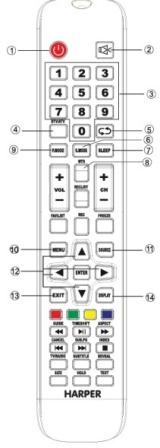
Пульт для телевизора Harper с обозначением кнопок управления в различных режимах приведён на рисунке.
1. POWER : включает ТВ или переводит в режим ожидания
2. MUTE : отключает звук. Для включения звука, нажмите еще раз или кнопку VOL+ 3.
0-9 : Нажимайте 0-9 для выбора каналов во время просмотра ТВ. Смена канала произойдет через 0 — 2 секунды. Также можно набрать номер канала в режиме телетекста.
4. DTV/ATV: переключение между аналоговыми и цифровыми каналами.
5. О возврат к предыдущей программе.
6. S.MODE: позволяет переключаться между настройками звука.
7. SLEEP: позволяет настроить таймер для автоматического отключения ТВ.
8 MTS : поиск режимов NICAM
9. P.MODE: позволяет переключаться между настройками изображения.
10. MENU: навигация меню.
11. SOURCE: откройте главное меню, нажмите для выбора источников.
12. АТ ◄ ►ENTER: навигация меню и регулировка систем настроек в соответствии с личными предпочтениями
13. EXIT: выход из меню или подменю, отмена активной функции (если применимо).
14. DISPLAY: отображает источник и информацию о канале.
15. VOL+/VOL-: Усиливает/уменьшает уровень громкости
16. TV/RADIO : при просмотре каналов, позволяет переключать между режимами радио и ТВ.
17. GUIDE: 1. Запускает гид телепередач. 2. Быстрое переключение между режимами записи программ и медиа плеером.
18. TIME SHIFT: Функция сдвига времени цифровых каналов. 2. Воспроизведение в режиме DTV или медиа плеера.
19. CANCEL: 1. При выборе страницы в режиме текста, может пройти некоторое время, прежде чем она станет доступной, нажатие кнопки CANCEL вернет в режим ТВ. После того, как требуемая страница найдена, в верхней части экрана отобразится её номер, снова нажмите клавишу CANCEL, чтобы вернуться в режим текста. 2. Предыдущая глава в режиме записи программ или медиа плеере.
20.INDEX: 1. Требуется страница-указатель в режиме телетекста. 2. Выход из функции воспроизведения в режиме записи программ или медиа плеере.
21 .SIZE: изменяет размер экрана в режиме телетекста.
22. REVEAL: Отображает или скрывает спрятанные слова.
23. COLOR BUTTONS: переключение аналоговых каналов, выбор разделов в меню цифровых каналов и использование MHEG5 в меню цифрового вещания.
24. СН+/СН-: выбор каналов.
25. FAV/LIST: открытие любимого списка, выбор любимого списка.
26. ASPECT: 1. выбор масштаба изображения. 2. Быстрая перемотка вперед в режимах записи программ и медиа плеере.
27. FREEZE: нажмите для остановки изображения.
28.SUB.PG: 1. Нажмите, чтобы перейти в подменю. 2. Следующая глава в режимах записи программ и медиа плеере.
29.SUBTITLE: отображение и установка языка текущего цифрового канала.
30.HOLD: приостанавливает или возобновляет отображение текущей страницы.
31 .TEXT: включает и отключает телетекст.
32. RECLIST: показывает список записанного.
33. REC: начало записи в режиме записи программ.
На нашем сайте можно скачать
Пульт для телевизора
расположение и обозначение кнопок дистанционного управления, а также инструкцию и Руководство пользователя
Как настроить телевизор Харпер
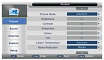
Как настроить телевизор Harper — настройка любых параметров производится в меню настроек.
Для настройки параметров изображения используется меню изображения, а для настройки параметров звукового сопровождения используется меню звука. Все настройки производятся при помощи пульта дистанционного управления.
Меню настроек изображения тв Харпер
- Используйте клавиши UP/DOWN, для выбора опции меню, которую желаете настроить
- Для входа в настройки нажмите клавишу ENTER или RIGHT. Для изменения настроек используйте клавиши LEFT/RIGHT.
- После завершения настройки нажмите MENU/ENTER, чтобы сохранить настройки и вернуться на предыдущий уровень меню.
- Picture Mode (режим изображения): Доступные режимы: динамический, стандартный, мягкий, пользовательский.
Вы можете нажать кнопку P.MODE, чтобы напрямую переключать режимы изображения.
Яркость/Контраст/Резкость/Цветность/Насыщенность - Brightness (яркость): регулировка общей яркости изображения. Действует на темные области экрана.
- Sharpness (резкость): регулировка делает изображение более или менее резким
- Colour (цветность): регулировка добавляет количество оттенков по усмотрению пользователя
- Tint (насыщенность): регулировка возможна только в пользовательском режиме и на системе NTSC
- Color Temperature (Холодность цветов)
Меняет гамму изображения - Aspect Ratio (соотношение сторон): Изменить соотношение сторон, можно использовать кнопку ASPECT, чтобы напрямую переключать соотношение сторон
- Noise Reduction (уменьшение шума): Динамическое уменьшение шума для улучшения вида изображения. При параметре “off функция выключена.
При переключении опций Low>Middle>High уменьшение шума увеличивается, однако вместе с тем усиливается размытость экрана.
Меню настроек звука тв Харпер
- Sound Mode (режим звука): Доступные режимы: стандартный, кино, музыка, речь, пользовательский,
можно использовать кнопку S.MODE, чтобы напрямую переключать режимы звука - Верхние частоты/нижние частоты/звуковой баланс Treble (верхние частоты): регулировка усиливает или ослабляет высокие частоты.
- Bass (нижние частоты): регулировка усиливает или ослабляет низкие частоты
- Balance (звуковой баланс): усиливает или уменьшает распределение звука между левой и правой колонками
- Surround (объемный звук): Нажмите ENTER/RIGHT, чтобы войти в меню, затем UP/DOWN, чтобы выключить или включить данную функцию, выбрав кнопку On или Off
- AVL (автоматическое выравнивание уровня громкости): Нажмите UP/DOWN, чтобы выключить или включить данную функцию, выбрав кнопку On или Off
Телевизор Harper ответы на вопросы
Подключение антенны к телевизору
07.05.2020 Harper 28R6750T Помогите пожалуйста разобраться как первый раз настроить телевизор. Купила комнатную антену Кайман L 941.10. В какой разъем подключить антену? Или нужно тв приставка?
Вставила где цифровой вход, выбрала страну, язык, эфир. Ничего не поймал. Ни одного канала. Спутниковое телевидение у меня нет, кабельного тоже. Как мне настроить тв?
Антенну следует подключать к антенному входу ANT1. ТВ приставка не нужна. Следует иметь ввиду, что комнатная антенна далеко не всегда в состоянии обеспечить приемлемое качество телевизионного сигнала.
Как настроить изображение на полный экран?
Как настроить изображение на полный экран. При заданных параметрах настроек сделать это никак не удаётся.На всех каналах при всех параметрах возможных размерных соотношений настроек этого сделать не удаётся.
Сверху и снизу экрана всегда присутствуют широкие тёмные полосы.
Выберите опцию «Настройка» в системном Меню. Навигационными клавишами выберите пункт «Кино». Доступные значения: Авто, 4:3, Широкий, Super Live
Как настроить цифровое ТВ
Недавно приобрели телевизор Harper 43″ не можем настроить цифровое тв. Подскажите пожалуйста, как это сделать.
2.9.2019 HARPER 20R575T Мне подарили телевизор HARPER 20R575T. Я его включила. Зашла в меню, чтобы настроить каналы, прошерстила всё меню,
а там нет ни автоматической ни ручной настройки каналов. Всё меню было сразу на русском языке (выбор страны, языка — ничего такого нет). Как настроить телевизор на каналы???
9.2.2019 Harper 20R470T Не получается настроить цифровое тв
10.11.2019 Harper 20R575T Пропали цифровые каналы. Показывает только 10 каналов DVT. Подключение общедомовой антенны(17этаж.дом), на выходе разводка на 2 телевизора.
В комнате TCL показывает, а Харпер на кухне нет. Была изначально проблема при покупке, настроили каналы в сервис.центре от магазина по гарантии. В настройки даже не заходила больше,ничего нигде не меняла,главное
что показывал и ладно.
1.26.2019 Harper 22f470 Подскажите пожалуйста как настроить цифровые каналы на данном тв от приставки fobos 2.1
6.29.2019 harper 43f660t Как настроить каналы
Цифровое эфирное телевидение можно настроить в зоне уверенного приёма радиоволн на индивидуальную антенну. Настройка на 20 каналов двух цифровых мультиплексов настраивается в автоматическом режиме, предварительно
установив на телевизоре режим DVB-T.
Подключение спутниковых каналов
HARPER 40F575T После подключения модуля CI+ Триколор и автонастройке получил 1607 каналов хотя должно быть 230 (пакет Единый), как правильно настроить что бы были только мои 230 программ, остальные все равно не показывают
(ЗАШИФРОВАНЫ), неужели тупо удалять 1300 — которые не показывают?
Второй вопрос — в настройте антенны удалил все другие спутники кроме EUtelsat 36A/36B, все показывает, но как то я неправильно сделал думаю — восстановить
можно только заводской прошивкой? где ее можно взять?
4.28.2019 Harper 28R6750T 1) Как редактировать спутниковые каналы (переместить, удалить) в данном телевизоре. 2) Как включить эмулятор, чтобы ввести Biss-код на закодированные каналы типа ТРК Украина.
9.7.2019 Harper 40F575T Как настроить триколор на данной модели телевизора?
Для сортировки рабочих программ необходимо войти в Меню, в раздел Cannel Edit (Редактирование программ) и нажать кнопку Enter (Вход). С помощью курсорных кнопок Вверх и Вниз, кнопки Жёлтого цвета, необходимо
выбрать канал и переместить его в нужное место. Повторное нажатие Жёлтой кнопки подтверждает выбор.
Заводские прошивки можно получить в авторизованном сервисном центре. В вашем случае, возможно, поможет сброс настроек телевизора 40F575T. Меню Reset (Сброс настроек), Enter. Подтверждение сброса — кнопка Запись ( Прямоугольник с красной
точкой).
На экране появляется надпись
HARPER 32R0550T На экране часто появляется надпись DTV функция недоступна. Через несколько минут тв продолжается,
потом бывают остановки изображения короткие, но смотреть невозможно тв. Можно ли что нибудь сделать чтобы устранить?
7.20.2019 harpep 20R470 при включении телевизора выдается «No device», т.е не могу войти в меню чтобы посмотреть обычные каналы (орт,тнт).
Такая ситуация возможна, если вы смотрите цифровое эфирное телевидение DTV в зоне неуверенного приёма. В таком случае стоит правильно сориентировать антенну, установить её в
оптимальном месте, приобрести антенну с лучшими характеристиками приёма.
Первоначальная настройка телевизора, сброс к заводским установкам
4.19.2019 HARPER 40F750TS при первом включении поспешил. Выбрал вместо русского арабский язык и теперь все меню настроек тв на арабском ничего не понять как все вернуть?
2.9.2020 HARPER 32R6750TS Добрый день, помогите настроить беспроводное подключение к сети Интернет ?При первичной настройке пропустили, а теперь не получается.
04.05.2020 Harper43f660fs Слетели настройки интернет, wi-fi подключил , но далее не грузится
Необходимо сделать сброс на заводские настройки. Это можно произвести в пользовательском или в инженерном меню
Выбор внешнего устройства
6.29.2019 Harper 28R660T В данной модели есть разъём VGA для подключения к компьютеры. подключаю компьютер кабелем и ни ТВ не видит и
компьютер не видит.
Как будто разъём VGA есть но никаких действий. Что может быть Подскажите пожалуйста. Может алгоритм подключения в этой модели другой или нужен
переходник vga на HDMI. И ещё вопрос.
Через USB не видит внешний накопитель(флэшку).
Необходимо через выбор источника сигнала на ПДУ установить вход VGA или USB.
6.20.2021 Harper 65″ Выпуск (примерно 2018-19 г.) Телевизор не «видит» усиленный сигнал от ноутбука (выход HGDMI)
через Удлинитель линий HDMI Full HD по двум кабелям витая пара кат.5e/6 . 2 провода по 25 метров каждый.
Если вместо телевизора Harper 65 подключить монитор от компьютера- сигнал проходит! Может что с телевизором.Помогите,пожалуйста!
Как установить ТВ каналы по порядку
1.4.2021 Harper 24R470Т Как настроить каналы по порядку
18.07.2021 HARPER 40F720TS «Произвел первичную настройку цифровых каналов. Из кабельной сети Акадо получил более 300 каналов,
большая часть которых запаролена и заблокирована, остальные, рабочие каналы, раскиданы по всему диапазону от 1 до 317-го.
Попытался отредактировать рабочие каналы. Активировал функцию «»Редактирование каналов»». В данной функции почему то активирована строка
изменения названия канала, и не активирована строка изменения номера канала.
Прошу подсказать, каким образом в этом телевизоре можно упорядочить линейку рабочих каналов.
Необходимо заново произвести настройку каналов, предварительно отключив в меню автонастройки опцию LCN. После этого будет доступна возможность
редактирования номеров по порядку.
Сброс настроек после выключения телевизора
30.11.2021 Харпер 43F720TS Харпер 2020 г.в.43 диагональ Приобрели телевизор фирмы Харпер. Всё отлично подключили, но дня через 3 картинка на экране стала показывать зеркально.
Вычитала, что такую проблему можно устранить при сбросе к заводским настройкам,что я и сделала,после чего все картинки встали на свои места. Но на следующий день, когда включили телевизор, опять стала картинка зеркальной.
Что делать в данной ситуации?
Телевизор, после отключения от сети, может не сохранять настройки, если в сервисном меню стоит заводской режим Factory mode -> open
Необходимо сделать перезагрузку через сервисное меню Shipping mode — после включения значение должно быть turn off. Либо выставить значение вручную.
Вход в сервисное меню для Харпер: последовательно нажать кнопки Source,2,5,8,0
Вопросы по Смарт ТВ Харпер
Как установить приложение на телевизор Harper
Подскажите пожалуйста как скачать МХ плеер (видео) на телевизор Harper, модель если честно не знаю, нажимаем кнопку скачать, но загрузка не начинается.
И из плей маркета и из гугла пробовали качать, нажимаем на кнопку установить и все на этом, ни каких действий не происходит. Телевизор «Harper» модель 28R575Т, кабельное ТВ.
Возможно, вам следует обновить программное обеспечение. Рекомендую обратиться в официальную службу поддержки harper.ru/support/ . Для оформления запроса вам нужно будет сообщить модель телевизора Харпер.
Как правило, она обозначена на задней стенке аппарата.
Как подключить смартфон к телевизору Harper
11.1.2019 Harper 32R6750TS Здравствуйте, подскажите пожалуйста, как подключить IPhone к телевизору?
На чтение 4 мин Просмотров 7.3к. Опубликовано
Обновлено
У большинства современных ТВ приставок на Android, при всех их мощных технических характеристиках и внушительных возможностях по воспроизведению видео в высоком разрешении или онлайн-игр через интернет, есть одно слабое звено, которое зачастую портит все впечатление о работе с ними. Это пульт управления. Да-да, дешевый ИК пульт с ограниченным функционалом и медленной работой на десятки процентов срезает ту полезную нагрузку и скорость работы, которые бы могла себе позволить любая Smart TV Box. В результате приходится подключать к ним дополнительно мышь и клавиатуру. Но при ограниченном количестве USB портов на корпусе устройства в результате приходится себе отказывать в подключении внешних дисков или пользоваться «костылями» в виде USB хабов.
Обзор пульта для ТВ Приставки Harper KBWL-050
Однако, производители тоже не сидят на месте и пытаются решить эту проблему. Например, компания Harper недавно выпустила на рынок универсальный пульт управления ТВ приставками — KBWL-050. По ссылке можете детально ознакомиться с его характеристиками на официальном сайте.
Девайс интересен тем, что совмещает в себе классический инфракрасный (ИК) пульт, который идет в комплекте с любым Android TV Box или телевизором, с полноценной беспроводной клавиатурой и аэромышью.
В результате мы имеем все три необходимых устройства под рукой и при этом освобождаем «незаконно окупированные» USB порты для флешек и прочих накопителей.
Комплект поставки состоит из самого пульта и инструкции по его подключению.
Внешне он довольно объемный и увесистый. Человеку с небольшой кистью руки держать его будет немного неудобно. Но при этом тактильно ощущается очень приятно — плавные обводы не врезаются в кожу. Пластик же матовый, а значит на нем не будут оставаться следы от пальцев.
Кнопки силиконовые, мягкие и приятные, но при этом с четким ходом. На одной стороне — клавиши от обычного ТВ пульта, на другой — полноценная qwerty клавиатура с русской и английской раскладкой.
Боковые панели съемные. Под ними расположены гнезда для установки 2 батареек типа «AAA», а также слот для хранения беспроводного USB адаптера.
В закрытом состоянии эти отсеки представляют собой удобную площадку для того, чтобы держать пульт двумя руками и при этом избежать случайных нажатий на кнопки.
В целом, за эргономику и внешнее исполнение я бы поставил пульту Harper KBWL-050 твердую «4». Один балл снял за толщину корпуса — все-таки, держать его одной рукой не всем удобно.
Инструкция по подключению пульта Harper KBWL-050 к Smart TV приставке на Android
Подключение пульта происходит посредством установки в USB разъем ТВ приставки модуля-приемника беспроводного сигнала, который идет в комплекте. То есть подходит он для абсолютно любых моделей Smart TV Box. Более того, использовать его можно не только с Android, но и с компьютером на Windows или Mac OS в качестве дополнительной клавиатуры или мышки.
Функция аэромыши включается отдельной кнопкой. Если она не нужна, то можно перемещаться по меню обычными стрелками. Также благодаря встроенному микрофону присутствует возможность активировать голосового помощника, если данная функция имеется в приставке.
Настройка пульта Harper KBWL-050 для приставки от телевизора
Из технических особенностей особенно интересна возможность запрограммировать некоторые кнопки от другого пульта управления, например от телевизора. Таким образом вы сможете с одного ПДУ управлять сразу и TV, и приставкой — удобно, не правда ли?
Для реализации этого необходимо:
- Зажать на 3 секунды кнопку включения, чтобы перевести пульт в режим программирования. Об этом будет сигнализировать подсветка.
- Расположить ИК передатчики двух пультов напротив друг друга на расстоянии до 3 см
- Далее нажать на функциональную кнопку на оригинальном ПДУ, а затем на клавишу на пульте Harper, для которой е нужно назначить.
- При удачном присвоении световой индикатор замигает, после чего погаснет, и пульт выйдет из режима обучения.
Как подключить и настроить пульт Harper — видео инструкция
Отзыв об использовании пульта Harper KBWL-050 с ТВ приставкой
Для тестирования Harper KBWL-050 я взял ТВ приставку того же производителя, которая комплектовалась стандартным дешевым дистанционным ИК пультом, о котором я упоминал выше.
При всех мощных характеристиках этого TV Box навигация по меню происходила рывками и с запаздыванием. И именно из-за особенностей инфракрасного луча, который нужно было направлять точно в приемник на центральной панели приставки.
После подключения пульта эти проблемы исчезли, поскольку за счет беспроводного соединения исчезла необходимость направлять его в сторону Smart TV. Наглядно вы это сможете увидеть в видео обзоре.
Актуальные предложения:

Задать вопрос
- 10 лет занимается подключением и настройкой беспроводных систем
- Выпускник образовательного центра при МГТУ им. Баумана по специальностям «Сетевые операционные системы Wi-Fi», «Техническое обслуживание компьютеров», «IP-видеонаблюдение»
- Автор видеокурса «Все секреты Wi-Fi»
Пульт Harper — удобный и функциональный пульт, который может заменить оригинальный пульт телевизора. Он позволяет управлять несколькими устройствами одновременно и настраивается с помощью простых шагов.
Для начала, убедитесь, что пульт и телевизор находятся в непосредственной близости, чтобы сигнал с пульта достигал телевизора без помех. Также удостоверьтесь, что пульт имеет батарейки, заряженные или установленные, чтобы он работал правильно.
Далее, включите телевизор и возьмите пульт Harper в руки. На пульте нажмите и удерживайте кнопку «SETUP» (настройка) в течение нескольких секунд, пока не загорится индикатор светодиода.
Важно помнить, что комбинации кнопок для настройки пульта могут отличаться в зависимости от модели телевизора и пульта Harper. Поэтому, перед настройкой, прочитайте инструкцию к пульту Harper и узнайте соответствующие комбинации для вашего телевизора.
Когда индикатор светодиода загорится, введите код на вашем пульте, соответствующий вашей марке и модели телевизора. Коды для разных телевизоров обычно указаны в инструкции к пульту или могут быть найдены на сайте производителя.
Если код введен правильно, индикатор светодиода на пульте мигнет дважды, что означает успешную настройку. Теперь пульт готов к использованию! Вы можете проверить его, нажав на различные кнопки и убедившись, что функции работают правильно.
Если код не сработал и телевизор не откликается на команды пульта Harper, попробуйте ввести другой код для вашей марки телевизора. Если и это не помогло, обратитесь к инструкции к пульту Harper или обратитесь за помощью к производителю.
Содержание
- Распаковка пульта Harper
- Подключение пульта к телевизору
- Функциональные кнопки пульта Harper
Распаковка пульта Harper
Перед началом настройки пульта Harper для телевизора необходимо правильно распаковать устройство. В этом разделе вы найдете пошаговую инструкцию по распаковке пульта Harper.
1. Осторожно откройте упаковку пульта Harper. Не используйте острые предметы для распаковки, чтобы избежать повреждения устройства.
2. Выньте пульт Harper из упаковки и положите его на ровную поверхность.
3. Убедитесь, что в комплекте находятся все необходимые компоненты: пульт Harper, инструкция по использованию, батарейки (если они входят в комплект) и, возможно, кабель для подключения к телевизору.
4. Проверьте пульт на наличие видимых повреждений. Если пульт Harper имеет какие-либо повреждения, обратитесь в магазин, где вы его приобрели, для замены устройства.
Теперь ваш пульт Harper готов к настройке и использованию. Продолжайте с следующим шагом в инструкции для дальнейшей настройки пульта на телевизор.
Подключение пульта к телевизору
Для начала настройки пульта Harper необходимо выполнить подключение к телевизору. Процесс подключения довольно прост и не требует специальных навыков.
Шаг 1: Возьмите пульт Harper в руки и убедитесь, что у него есть батарейки и те, что они полностью заряжены.
Шаг 2: Обратите внимание на заднюю панель телевизора, где находятся разъемы. Найдите разъем, обозначенный как «IR IN» (или «Ввод ИК»). Это будет прямоугольный «глазок», в котором находится сенсор инфракрасного приемника.
Шаг 3: Вставьте один конец провода пульта в разъем «IR OUT» (или «Вывод ИК») на задней панели пульта. Второй конец провода вставьте в разъем «IR IN» на задней панели телевизора.
Шаг 4: Переключите телевизор в режим ожидания и подключите его к источнику питания.
Шаг 5: Включите пульт Harper и дождитесь, пока он автоматически подключится к телевизору.
Теперь пульт Harper успешно подключен к вашему телевизору и готов к использованию. Вы можете перейти к следующим шагам настройки для полного функционирования пульта. Удачи!
Функциональные кнопки пульта Harper
Пульт Harper для телевизора имеет несколько функциональных кнопок, которые позволяют управлять различными настройками и функциями вашего телевизора. Вот список этих кнопок:
| Кнопка | Описание |
|---|---|
| Power | Включение/выключение телевизора |
| Input | Выбор источника ввода, например, HDMI, AV или компьютер |
| Menu | Открытие главного меню телевизора |
| Volume | Регулировка громкости |
| Channel | Переключение каналов |
| Navigation | Навигация по меню и выбор опций |
| OK | Подтверждение выбора |
| Exit | Выход из меню или режима |
| Mute | Выключение звука |
Каждая кнопка выполняет определенную функцию, и правильное использование этих кнопок поможет вам максимально удобно управлять вашим телевизором с помощью пульта Harper.
Настройка пульта для телевизора Harper – простая задача, которую можно выполнить самостоятельно. Если у вас возникли проблемы с управлением телевизором при помощи пульта Harper, необходимо выполнить несколько простых шагов, чтобы вернуть все настройки к исходному состоянию и восстановить работу пульта.
В первую очередь, убедитесь, что пульт находится в исправном состоянии и имеет заряженные батарейки. Затем, возьмите пульт в руки и нажмите на кнопку «SETUP» или «MENU», в зависимости от модели пульта. Эта кнопка находится обычно в верхней части пульта и отличается от других.
После нажатия кнопки «SETUP» или «MENU» на панели телевизора появится меню настроек. Используйте стрелки на пульте для перемещения по меню и выберите опцию «Настройки пульта» или «Управление пультом». В этом разделе можно установить язык, кодировку, тип телевизора и прочие параметры.
Если вы не знаете код вашего телевизора Harper, вы можете использовать функцию автоматического поиска кода. Для этого следуйте инструкции на экране телевизора и нажмите соответствующие кнопки на пульте, пока телевизор не найдет подходящий код для связи с вашим пультом Harper.
После настройки пульта, нажмите кнопку «OK» или «Готово», чтобы сохранить изменения. Теперь ваш пульт должен работать в полной мере и вы сможете управлять телевизором Harper с помощью всех доступных функций и кнопок.
Содержание
- Шаг 1: Откройте заднюю крышку пульта
- Шаг 2: Вставьте батарейки и закройте крышку
- Шаг 3: Найдите код для своей модели телевизора
- Шаг 4: Введите код на пульте
- Шаг 5: Проверьте работоспособность пульта
Шаг 1: Откройте заднюю крышку пульта
Перед началом настройки пульта для телевизора Harper, вам необходимо открыть заднюю крышку пульта.
Для этого обратите внимание на заднюю сторону пульта и найдите маленькую закладку или кнопку рядом с батарейным отсеком.
Удерживая пульт в руке, нажмите и удерживайте эту кнопку, затем сдвиньте или откройте заднюю крышку пульта, чтобы получить доступ к внутренней части.
Шаг 2: Вставьте батарейки и закройте крышку
Шаг 2: Вставьте две батарейки типа ААА (размеры батареек могут отличаться в зависимости от модели пульта) в отсек для батареек, учитывая полярность (+ и -).
Примечание: Обратите внимание на правильное положение батареек. Убедитесь, что плюс (+) и минус (-) на батарейках соответствуют указанному на отсеке соответствующим контактам.
Закройте крышку отсека батареек нажатием или защелкиванием, чтобы она надежно фиксировалась и батарейки не выскальзывали во время использования пульта.
Шаг 3: Найдите код для своей модели телевизора
Теперь, когда вы знаете марку и модель своего телевизора Harper, вам необходимо найти код, который соответствует вашей модели. Каждая модель телевизора может иметь свой уникальный код, поэтому важно найти именно тот код, который подходит для вашего устройства.
Существует несколько способов найти код для своей модели телевизора Harper. Один из способов — поиск в интернете. Вы можете ввести в поисковую систему запрос вроде «код для телевизора Harper [модель]» и получить список возможных кодов для вашего устройства.
Если поиск в интернете не дал результатов, то можете обратиться к документации к вашему телевизору. В инструкции или руководстве пользователя к телевизору обычно указывается код или список кодов для настройки пульта.
Если вы не можете найти код в документации или в интернете, вы можете попробовать воспользоваться универсальными кодами. Некоторые пульты умеют подключаться к разным моделям телевизоров, и для этого у них есть универсальные коды. Вам нужно будет попробовать каждый из этих кодов, пока не найдете подходящий для вашей модели.
Не забывайте, что каждый пульт имеет свои особенности, поэтому возможно, что некоторые функции вашего телевизора могут не работать с пультом от Harper. В любом случае, стоит попробовать разные коды и проверить, какие функции будут доступны.
Шаг 4: Введите код на пульте
После того как вы узнали код для вашего телевизора Harper, откройте пульт дистанционного управления.
На пульте дистанционного управления найдите кнопку «SETUP» или «CODE SETUP». Нажмите на эту кнопку и удерживайте ее, пока не загорится индикатор.
После этого введите код для вашего телевизора с помощью клавиш на пульте дистанционного управления. Код состоит из нескольких цифр и обычно указан в инструкции к вашему телевизору или может быть найден в интернете.
Убедитесь, что вы ввели код правильно, иначе пульт дистанционного управления может не настроиться на ваш телевизор. Если вы ошиблись, вы можете повторить процесс сначала.
После ввода кода, отпустите кнопку «SETUP» или «CODE SETUP». Индикатор на пульте дистанционного управления должен перестать мигать или загореться постоянно.
Теперь ваш пульт дистанционного управления настроен на ваш телевизор Harper. Вы можете проверить его работоспособность, нажимая на разные кнопки на пульте и убедившись, что они выполняют нужные функции на вашем телевизоре.
Если пульт дистанционного управления не работает как ожидается, возможно, вам потребуется попробовать другой код для вашего телевизора или связаться с производителем для получения дополнительной поддержки.
Шаг 5: Проверьте работоспособность пульта
После настройки пульта для телевизора Harper важно проверить его работоспособность. Для этого выполните следующие шаги:
1. Убедитесь, что телевизор включен.
Проверьте, что телевизор Harper включен и находится в режиме ожидания. Убедитесь, что у вас есть доступ к пульту и он находится в вашей руке.
2. Нацельте пульт на телевизор.
Убедитесь, что пульт нацелен прямо на телевизор, находится на достаточном расстоянии от него и нет никаких препятствий между пультом и телевизором.
3. Проверьте работу кнопок.
Нажмите каждую кнопку на пульте и проверьте, работает ли она. Обратите внимание на реакцию телевизора на каждую нажатую кнопку. Если телевизор реагирует соответствующим образом, то пульт настроен корректно, и вы можете продолжать пользоваться им.
Примечание: Если какая-либо кнопка на пульте не работает или работает неправильно, попробуйте повторить настройку пульта с помощью предыдущих шагов. Если проблема не устраняется, обратитесь к руководству пользователя для получения дополнительной информации или свяжитесь с производителем телевизора Harper.